Tư vấn TV Samsung
Cách xử lý lỗi tivi Samsung không vào được ứng dụng
Trong quá trình sử dụng, sẽ có lúc bạn gặp phải các sự cố không mong muốn như tivi Samsung không vào được ứng dụng, Smart TV Samsung có ứng dụng hoạt động không bình thường khiến bạn loay hoay không biết xử lý như nào. Ở bài viết này, Điện Máy Siêu Rẻ sẽ hướng dẫn bạn cách sửa lỗi ứng dụng không hoạt động trên tivi Samsung tại nhà đơn giản nhất.
Cách 1: Đặt lại tivi Samsung
Đặt lại sẽ tắt tivi hoàn toàn và khởi động lại tivi, thay vì chỉ đặt tivi vào chế độ chờ. Phương pháp này có thể giải quyết các vấn đề mà bạn có thể gặp phải với các ứng dụng như Netflix, Vieon… Có 2 cách để đặt lại cho tivi:
- Nhấn và giữ nút nguồn trên remote cho đến khi tivi tắt và bật lại. Quá trình này chỉ mất khoảng 5 giây.
- Rút tivi ra khỏi ổ cắm điện trong 30 giây, sau đó cắm lại.
Xem thêm:
Cách 2: Cập nhật phần mềm
Bản cập nhật phần mềm cung cấp các bản sửa lỗi và bảo mật cho thiết bị của bạn. Vì vậy, hãy cập nhật bản phần mềm mới nhất cho tivi Samsung để hạn chế các lỗi.
Các bước thực hiện:
Bước 1: Nhấn nút HOME trên remote và chọn Cài đặt.
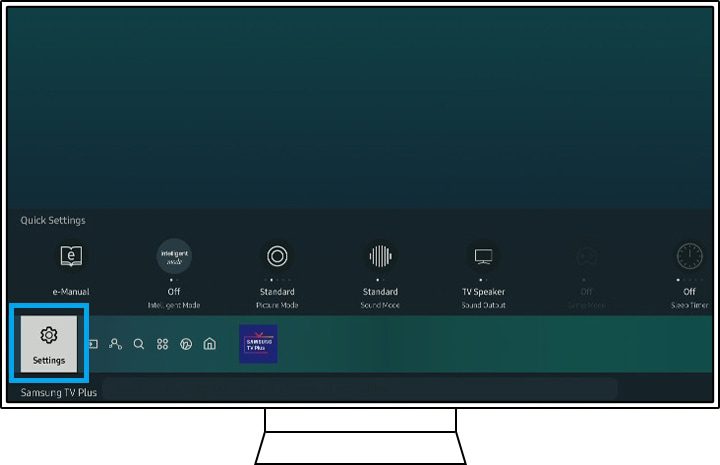
Bước 2: Chọn Hỗ trợ → chọn Cập nhật phần mềm.
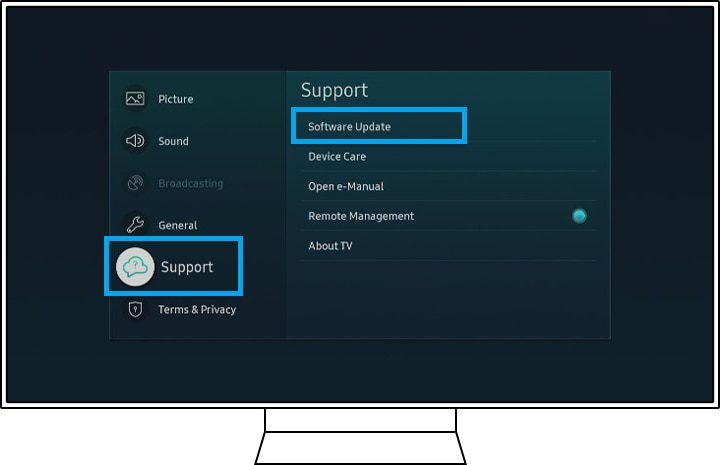
Bước 3: Chọn vào Cập nhật ngay để bắt đầu cập nhật cho tivi Samsung của bạn.
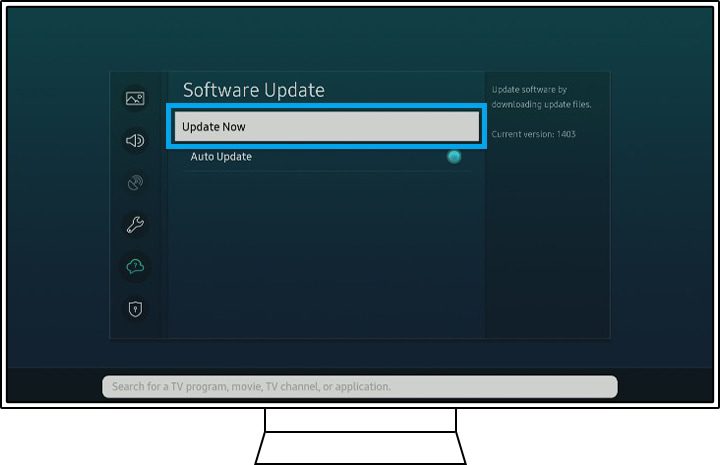
Cách 3: Cài đặt lại ứng dụng trên tivi Samsung
Quá trình cài đặt lại ứng dụng trên tivi Samsung giúp loại bỏ dữ liệu cũ và không hữu ích gây ra sự cố và thay bằng dữ liệu mới.
Các bước thực hiện:
Bước 1: Nhấn nút HOME trên remote và chọn Apps.
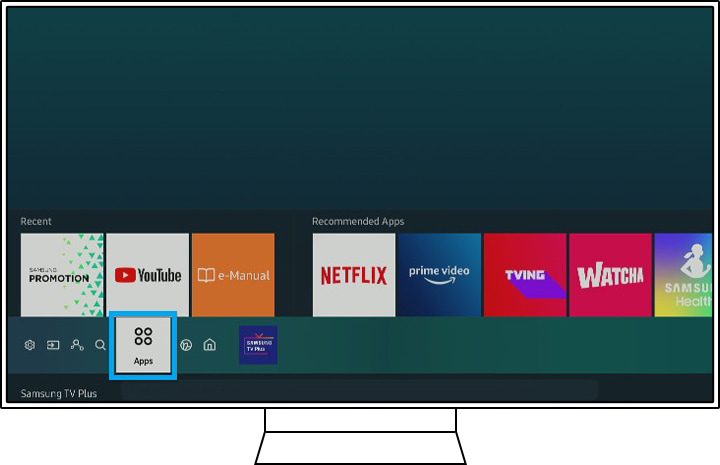
Bước 2: Chọn Cài đặt (biểu tượng hình bánh răng cưa) ở góc phải trên cùng của màn hình.
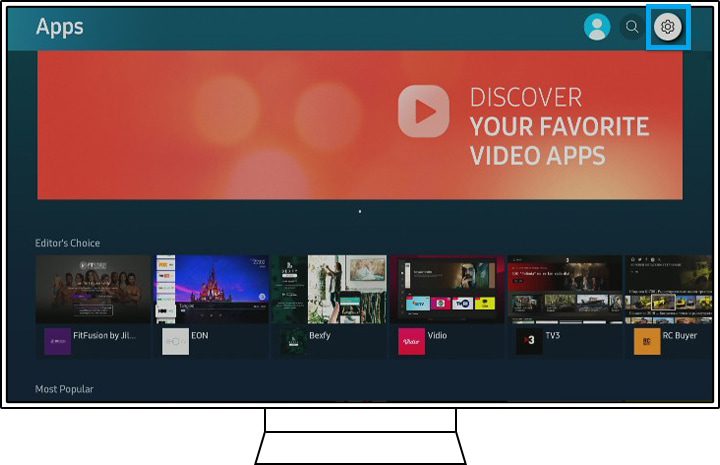
Bước 3: Chọn ứng dụng, sau đó chọn Xóa.
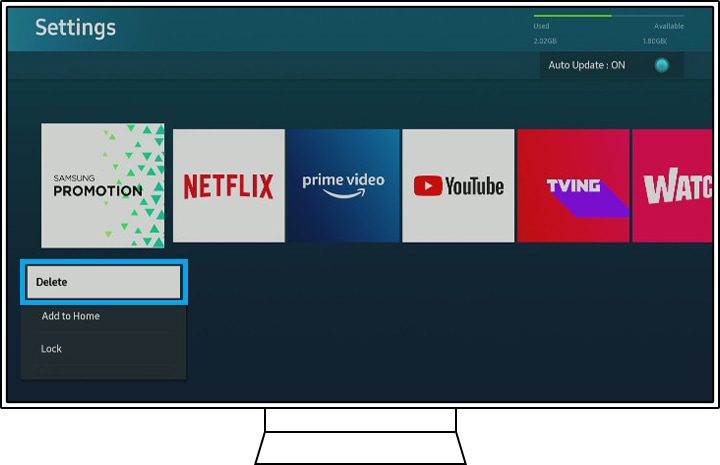
Lưu ý: Nếu chức năng Xóa bị mờ đi, thì đây là ứng dụng được khuyến nghị. Hãy chọn Cài đặt lại.
Bước 4: Nhấn nút quay lại trên remote và chọn Tìm kiếm (biểu tượng hình kính lúp).
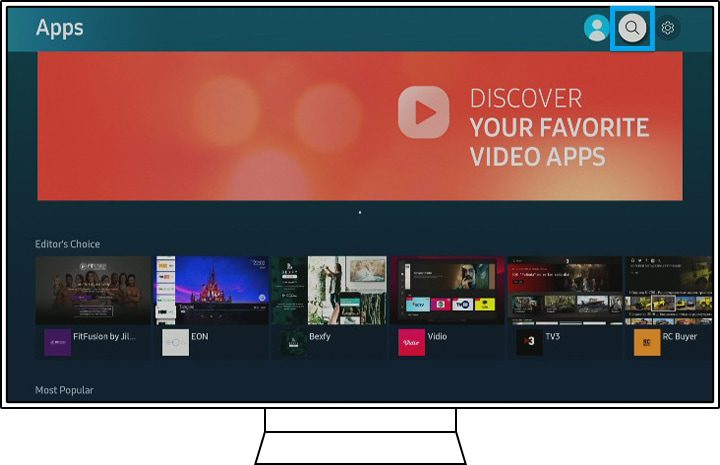
Bước 5: Nhập tên của ứng dụng và cài đặt ứng dụng.
Lưu ý: Đảm bảo rằng bạn nhớ thông tin đăng nhập trước khi xóa hoặc cài đặt lại ứng dụng. Các bước này sẽ đăng xuất bạn, vì vậy bạn sẽ cần đăng nhập lại.
Cách 4: Đặt lại Smart Hub
Đặt lại Smart Hub sẽ đăng xuất bạn ra khỏi mọi ứng dụng mà bạn sử dụng trên Smart TV Samsung. Vì vậy, hãy đảm bảo rằng bạn nhớ thông tin đăng nhập hiện tại cho tất cả các tài khoản trước khi tiến hành đặt lại.
Cách thực hiện đặt lại Smart Hub cho TV Samsung như sau:
- Đối với các kiểu máy sau 2020: vào Cài đặt → chọn Hỗ trợ → chọn Chăm sóc dịch vụ → chọn Tự chẩn đoán → chọn Đặt lại Smart Hub.
- Đối với các kiểu máy trước 2020: vào Cài đặt → chọn Hỗ trợ → chọn Tự chẩn đoán → chọn Đặt lại Smart Hub.
Lưu ý: Mã PIN mặc định là 0000. Bạn có thể cần tải xuống lại ứng dụng sau khi đặt lại.
Trên đây là 4 cách xử lý lỗi ứng dụng không hoạt động trên tivi Samsung mà Điện Máy Siêu Rẻ muốn giới thiệu cho bạn. Chúc bạn khắc phục lỗi trên tivi thành công!









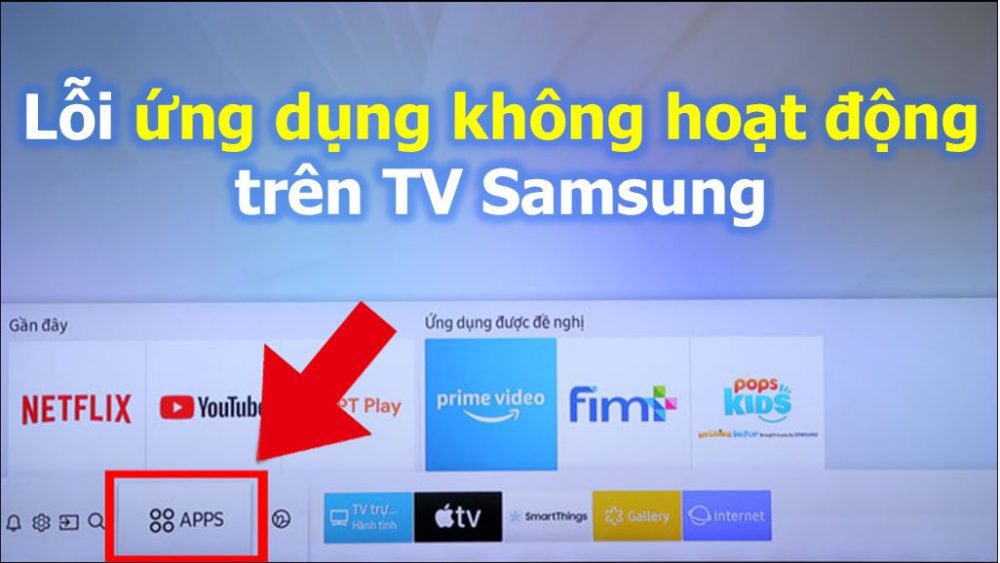
 Tủ đông
Tủ đông Tủ mát
Tủ mát